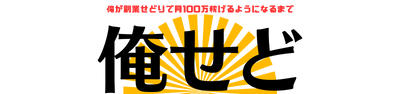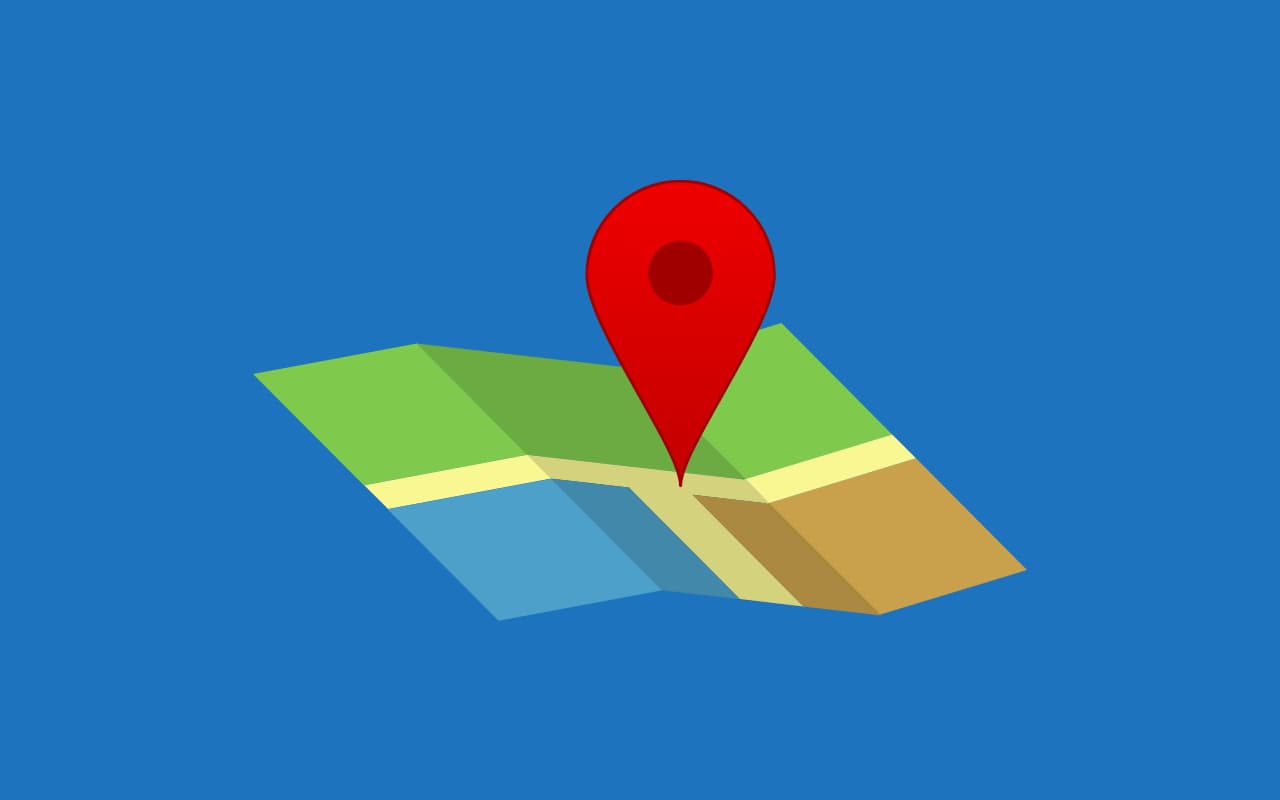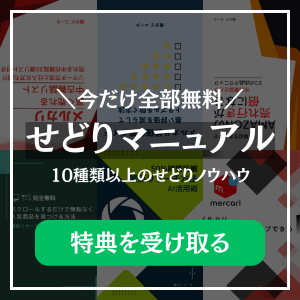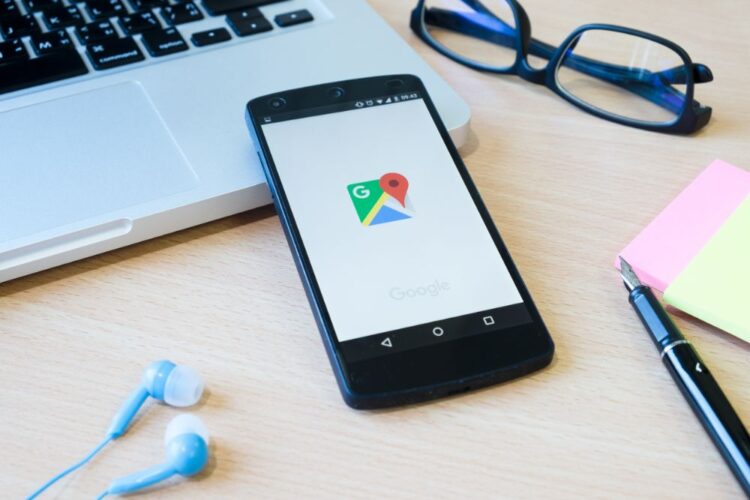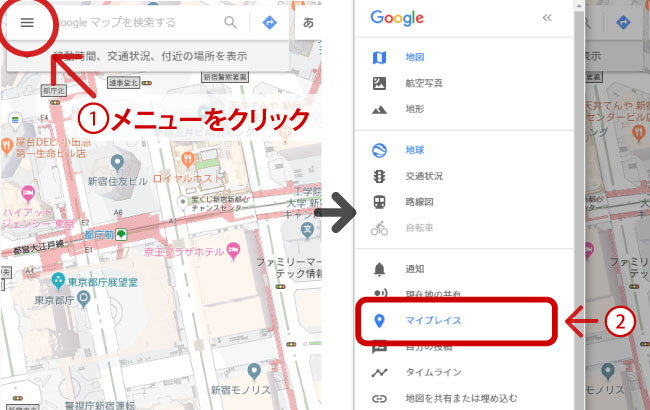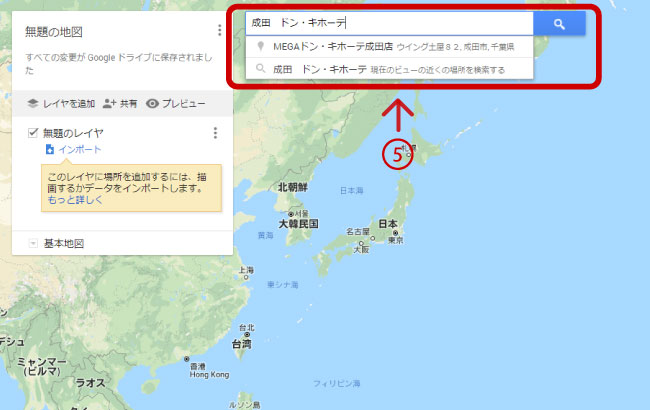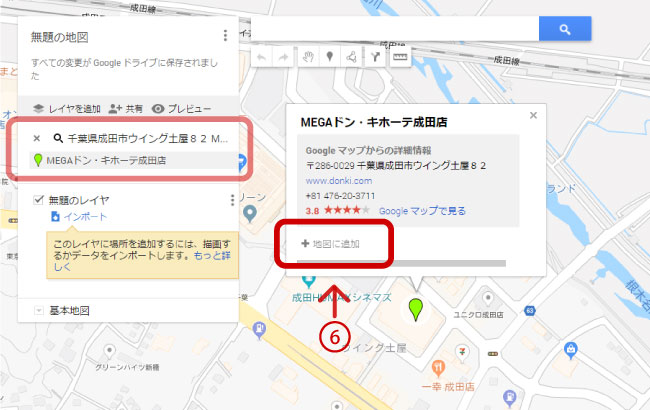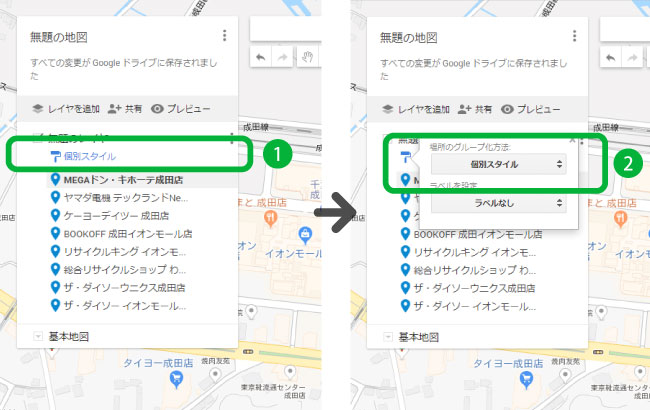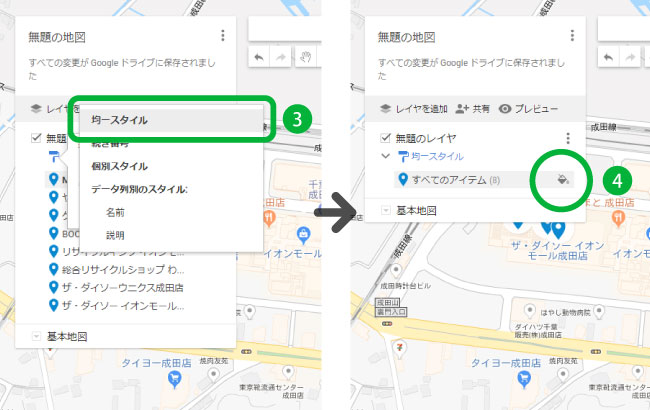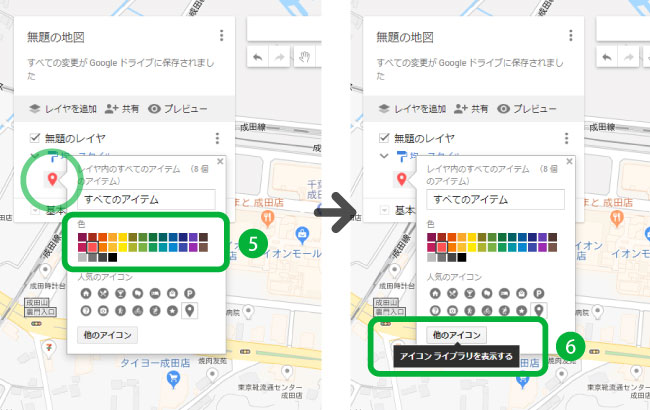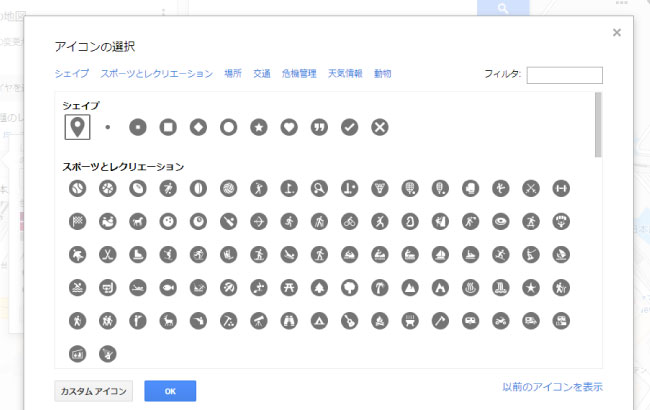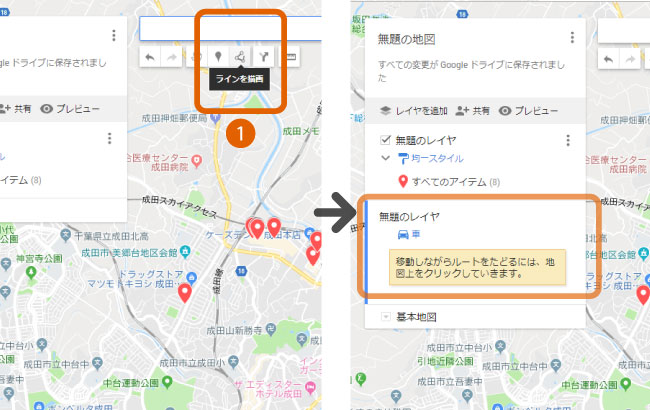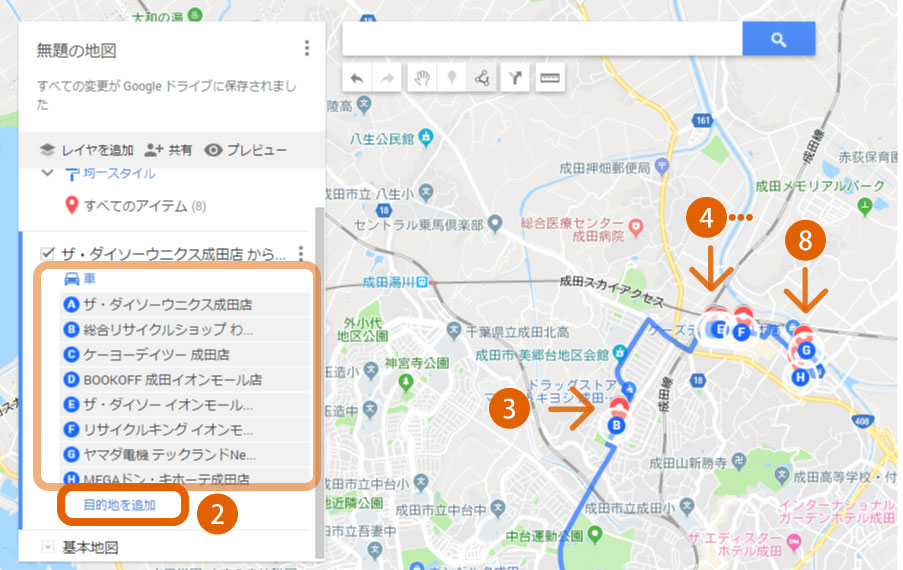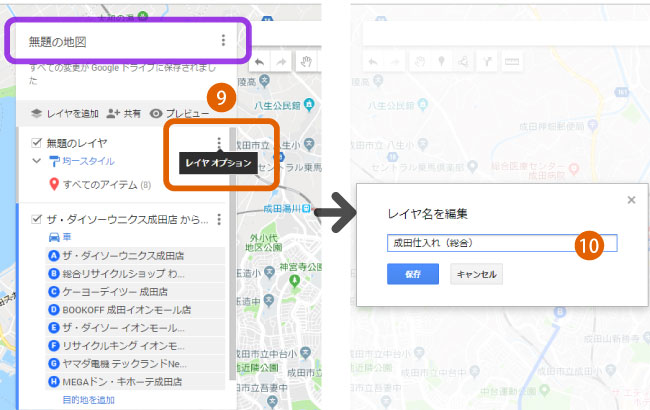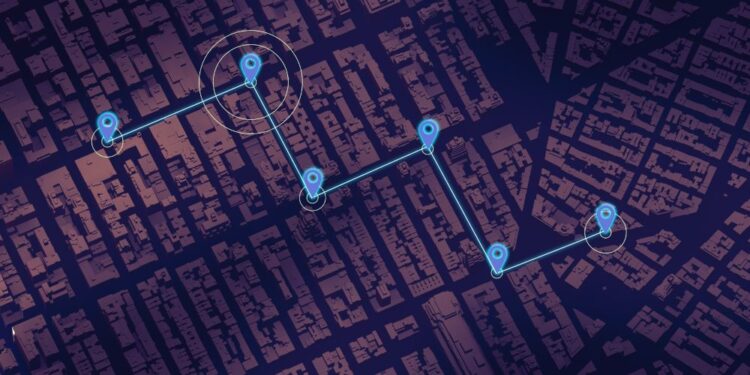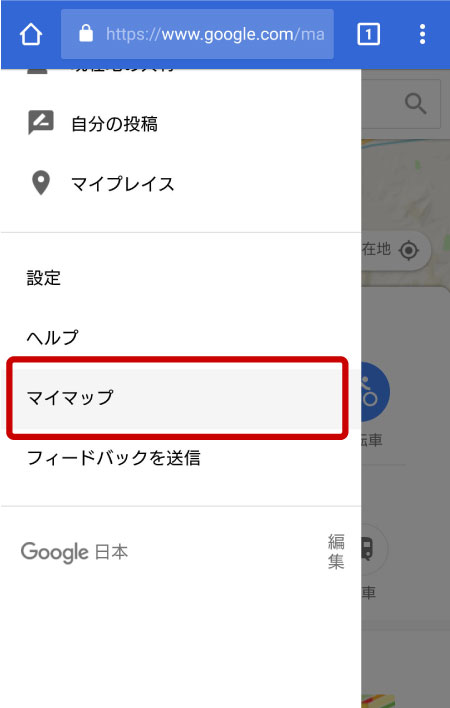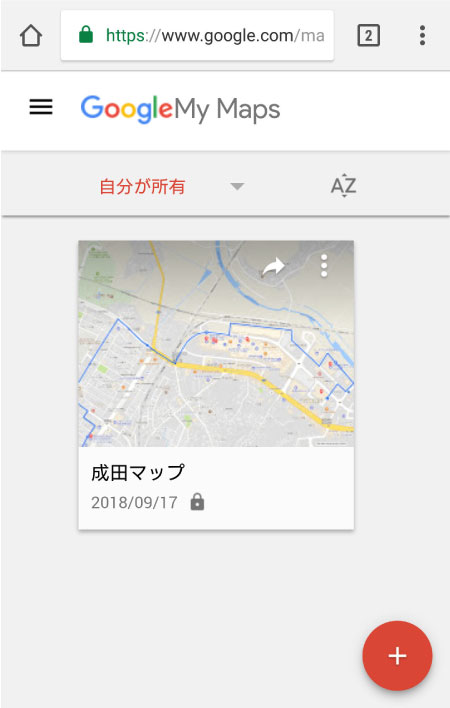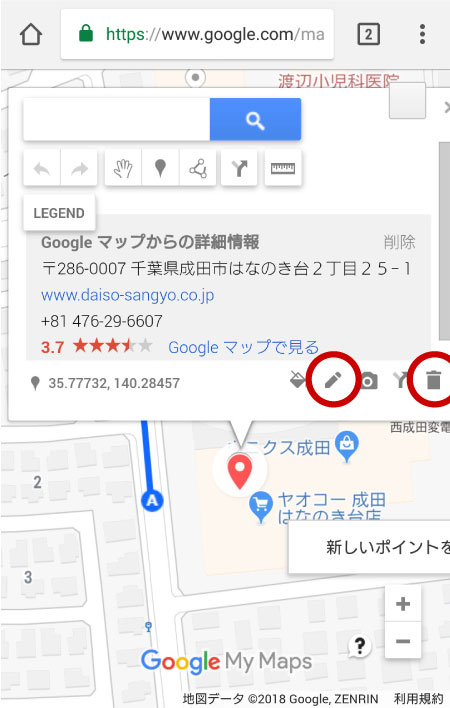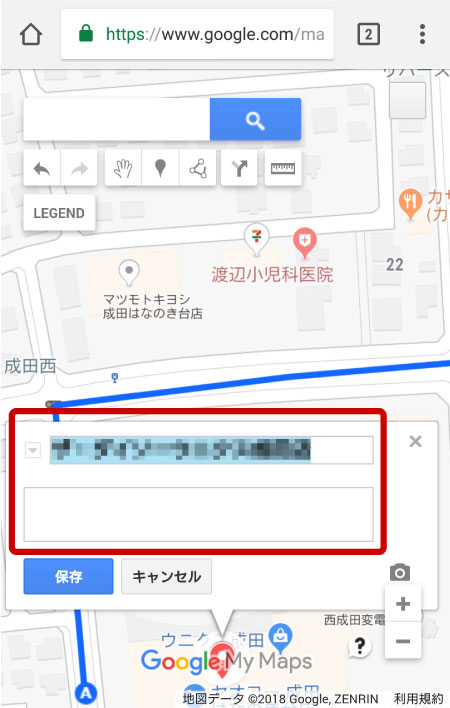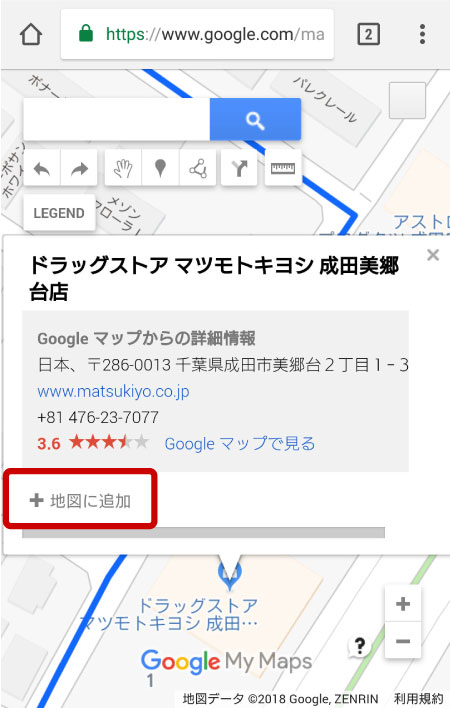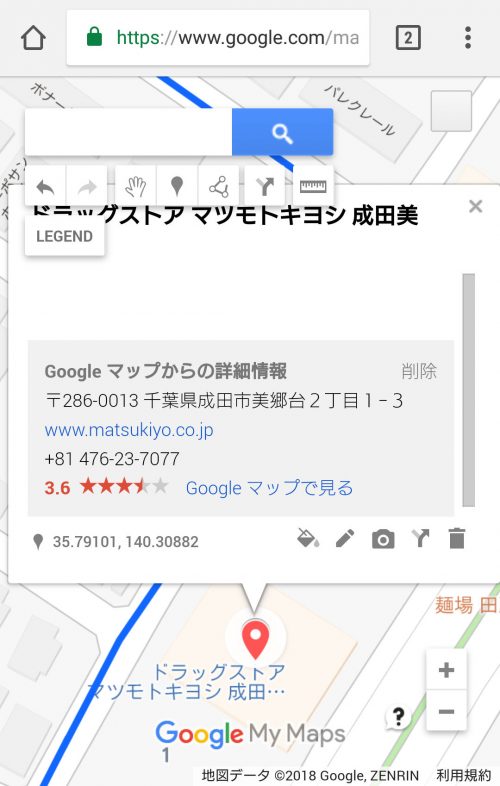せどりの仕入れを効率化したいなら、Googleマップをフル活用するのがおすすめです。
Googleマップを活用すれば、自分だけのせどりマップが作成可能。
本記事では、Googleマップを使ったせどり用マップの作り方を解説します。
目的地周辺のせどりマップの作成方法
今回はGoogleマップを利用して、せどり用のマップを作ります。
Googleアカウントを持っていない方は、事前に無料アカウントを作成しておきましょう。
目的地周辺のせどりマップを作る流れは次の通りです。
- せどりマップに店舗を登録
- マップの見た目をカスタマイズ
- 店舗を周る順番とルートを登録
せどりマップに店舗を登録
はじめにPCとのブラウザからGoogleマップを表示します。

Googleマップが表示されたら、左上の「メニュー」→「マイプレイス」の順にクリックしてください。
続いて「マイマップ」→「地図を作成」の順にクリックしていきましょう。
目的地周辺で仕入れたい店舗を検索します。
例として「成田 ドン・キホーテ」と入力しました。
店舗情報が表示されるので、左下の「+地図に追加」をクリックします。
正常に完了すると、左側のリストに追加される仕組みです。
登録が完了すると、ピンの色が変わります。
ポップアップの店舗情報にある鉛筆マークを押すと、テキストが編集できるので、先に必要な情報を入力しておくと便利です
ここでは仕入れルートの順番は気にする必要はありません。
思いつく店舗をどんどん登録しておきましょう。
マップの見た目をカスタマイズ
初期設定ではピンの色が全てブルーに統一されています。
これだと若干見づらいので、好みのカラーにカスタマイズしていきましょう。
マイマップに登録した店舗情報の画面を開いてください。
次に左下に表示されるリストにある「個別スタイル」をクリックします。
「場所のグループ化方法」の「個別スタイル」をクリックしてください。
リストにある「均一スタイル」を選択して「すべてのアイテム」の右側にあるバケツマークをクリックしましょう。
好みのカラーを選択できます。
アイコンを変更したい場合は「他のアイコン」をクリックして、好みのものを選択すればOKです。
アイコンの種類を変える
シェイプを★や♡などの形に変えたり、「スポーツとレクリエーション・場所・交通・緊急管理・天気情報・動物」などのカテゴリーの中からアイコンを選ぶことができます。
アイコンの代わりに画像を使う
「カスタムアイコン」をクリックすると「アップロード画像・ウェブカメラ画像・画像のURL(すでにウェブ上にある画像)・自分の写真・Googleドライブ・Google画像検索」の中から好きな画像を選択可能です。
あなたにとって分かりやすいカラーやアイコンに変更して、見やすいせどりマップにカスタマイズしてみてください。
同じ地図の上に、別のレイヤーで、複数のカテゴリーに分けてお店やルートを登録することもできます。その場合はレイヤーごとに色分けすると判りやすいでしょう
店舗を周る順番とルートを登録
店舗を周る順番やルートを設定していきましょう。
はじめに検索窓の下にある「ラインを描画」のアイコンをクリックします。
- 運転
- 自転車
- 徒歩
上記から該当するものを選択してください。
例として車を選択しました。
続けて、スタート地点の店舗のピンをクリックしておきましょう。
車マークの下にある「目的地を追加」をクリックして、次に行きたい店舗のピンをクリックします。
上記の操作を繰り返して仕入れルートを完成させましょう。
マップを見つつ、最短かつ効率的に仕入れができる順番を探してみてください。
レイヤーと地図の名前を変更する
「何のマップなのか」が分かるように、レイヤーと地図の名前を変更しておきましょう。
「レイヤオプション」から「レイヤ名を編集」をクリックして、任意のタイトルを入力します。
「保存」をクリックすると、レイヤ名を変更できます。
「無題の地図」をクリックすると、地図自体の名前を変更することも可能です。
地図の名前は「マイマップ」を選んだ時にリスト表示される名前です。
パッと見て分かるようなタイトルに変更しておくと、スムーズに仕入れできるようになりますよ。
現地でせどりマップを編集・カスタマイズする方法
現地ではスマホでせどりマップを使うことが多いでしょう。
ここでは、実際に仕入れをしている最中にマップを編集する方法を解説します。
スマホにせどりマップを表示させる
スマホのブラウザからGoogleマップにアクセスします。
左上のメニューボタンをクリックしてください。
続いて「マイマップ」をクリックします。
マップのリストが表示されるので、表示したいものを選択します。
現地で仕入れマップを編集、カスタマイズする
実際に仕入れに行くと、店舗情報の変更やマップから削除したいケースが出てくるはずです。
そんな時は、現地でサクッとせどりマップを編集しましょう。
店舗情報を追加・変更・削除する
ピンをタップすると詳細が表示されます。
鉛筆マークをタップすることで、詳細情報の編集が可能です。
せどりマップから店舗情報を削除したい時は、ゴミ箱マークをタップしてください。
メモ欄には、次のような情報を入力しておくと便利です。
- 営業時間、曜日
- 仕入れにいいフロア、コーナー
- セール・特売情報
- 店舗やスタッフさん情報
- 値段交渉ができたか
- 仕入れた商品
- 周辺のお店の情報やメモ
必要な情報を入力したら「保存」をクリックしてください。
現地で店舗をせどりマップに新規追加する
店舗マークのピンをタップすると詳細が表示されるので、左下の「+地図に追加」をタップしてください。
店舗が新規追加されました。
この状態ではルートに追加されていません。
店舗をルートに追加する場合は、以下の操作をしてください。
- 左上のメニューから、マップを作成した時のコースを表示
- 「目的地を追加」で、今追加した店舗のピンをクリック
後からでも編集できるので、とりあえず店舗情報のみを登録しておくだけでもOKです。
せどりマップの知っ得な活用術
最後にせどりマップで知っておくと便利な活用術を紹介します。
仕入れをしていると、電波が悪い場所や地図の表示が遅くてストレスになることも。
そんな時はスマホアプリではなく、ブラウザ版のGoogleマップを使うと迅速にマップを表示できます。
※ここで紹介する方法はGoogle Chromeブラウザを利用した方法です。
マップ表示を早くさせる方法
ブラウザでGoogleマップを開いたら、次の操作を実行します。
- 画面上のURL(アドレス)のところをクリック
- 末尾に「?force=lite」と直接入力
上記の操作でブラウザがライトモードになり、動作が軽くなります。
毎回入力するのが面倒な方は、スマホのユーザー辞書に「?force=lite」を登録しておくと良いでしょう。
ネット環境によって表示される速度は異なりますが、通常版よりも迅速に表示させることができます。
せどりマップを使いやすくするTips
少しでも使いやすくするために、以下の方法も試してみてください。
1タップでせどりマップを表示させる
スマホの待機画面にマップのショートカットアイコンを設置すると、1タップでせどりマップを開けるようになります。
Androidの場合
- ブラウザのメニューを開く
- 「ホーム画面に追加」をタップ
- 名前を入力して「追加」をタップ
iPhoneの場合
- Safariを開く
- 画面下にある共有ボタンをタップ
- 「ホーム画面に追加」→「追加」をタップ
上記の操作で、ショートカットアイコンを作成できます。
マップが必要な時は、アイコンをタップするだけでOK。
かなり時短になるので、ぜひ活用してみてくださいね。
迅速にメモを取る方法
マップ内で詳細をメモすることもできますが、若干非効率です。
迅速にメモを取りたいなら、以下の方法も活用してみてください。
- メールの下書き
- スマホのメモアプリ
- 音声入力
- 写真を撮る
- 手書きのメモ
一旦、別の方法でメモを取っておき、後でマップにまとめるとスムーズです。
時間を置くことで整理できるケースも少なくないので、複数のアプリを活用して効率化してみてくださいね。
まとめ
せどりマップを作っておくと、スムーズに仕入れができるようになります。
効率的に仕入れルートを周りたいなら、事前に計画を立てておくことが重要です。
道順やルートを把握しておけば、迷わず時間通りに仕入先へたどり着けるでしょう。
Googleマップを活用すれば、好みの設定にカスタマイズ可能です。
ぜひ、今回紹介した方法を参考に、あなたなりのせどりマップを作ってフル活用していきましょう!